
좋아하는 스트리밍 콘텐츠와 개인 미디어 파일을 하나의 편리한 플랫폼에서 정리하고 즐길 수 있는 방법을 찾고 계셨나요? Dropbox 및 Google Drive와 같은 클라우드 스토리지 서비스는 미디어 저장에 탁월하지만 Netflix와 같은 비디오 스트리밍 플랫폼 에서 얻을 수 있는 원활한 스트리밍 환경을 제공하지는 않습니다. Plex가 여기에 해당됩니다.
Plex는 미디어 콘텐츠를 호스팅하고 스트리밍하는 올인원 엔터테인먼트 솔루션을 제공하면서 10년 넘게 게임의 판도를 바꿔 왔습니다. 하지만 Plex로 정확히 무엇을 할 수 있나요? 무료로 사용할 수 있나요? 사용자 친화적인가요? 여러 사용자를 지원합니까? 전 세계 어디에서나 영화 및 TV 프로그램 다운로드에 액세스할 수 있도록 하려면 어떻게 해야 합니까?
이러한 질문에 답하는 것은 Plex 생태계의 핵심 구성 요소인 Plex 미디어 서버를 설정하는 것부터 시작됩니다. 그러나 탐색할 내용이 훨씬 더 많으며 Plex가 제공하는 모든 것에 대한 풍부한 지식, 팁 및 직접적인 경험을 공유하게 되어 기쁘게 생각합니다.

플렉스란 무엇인가요?
Plex는 모든 엔터테인먼트를 편리한 한 위치에 중앙 집중화하는 강력한 미디어 소프트웨어입니다. 사진, 음악, 비디오 등 개인 미디어 컬렉션을 인기 스트리밍 서비스와 원활하게 결합하여 영화, TV 시리즈, 팟캐스트 등을 즐길 수 있는 통합 플랫폼을 제공합니다. 가장 좋은 부분은? 기본 Plex 환경은 완전 무료입니다.
Plex를 사용하는 주요 방법에는 두 가지가 있습니다.
주로 타사 콘텐츠에 액세스하는 데 관심이 있다면 Plex를 설정하는 것은 매우 쉽습니다. 간단히 계정을 만들고 원하는 기기에 앱을 다운로드한 후 스트리밍을 시작하세요!
자신의 미디어 라이브러리를 구성하고 액세스하려는 경우 Plex Media Server를 설정하는 것이 좋습니다. 몇 가지 추가 단계가 필요하지만 개인 미디어 허브를 갖는 이점은 그만한 가치가 있습니다.
Plex 미디어 서버란 무엇입니까?
Plex Media Server를 설치하고 설정하면 컴퓨터의 모든 파일을 자동으로 정리할 수 있습니다. 또한 영화 포스터, 앨범 아트, 출연진 및 제작진에 대한 세부 정보, 에피소드 설명, 원래 방송 날짜 등과 같이 웹 소스에서 제공하는 방대한 양의 관련 콘텐츠로 영화, TV 프로그램 및 음악 컬렉션을 늘릴 수 있습니다. 더. 몇 분 만에 미디어 컬렉션이 일련의 파일 및 폴더에서 Netflix와 같은 스트리밍 서비스처럼 보이고 느껴지는 경험으로 바뀌며, 사용자만이 제어할 수 있습니다.
iTunes와 달리 Plex는 생각할 수 있는 거의 모든 미디어 파일 형식을 읽을 수 있습니다. 따라서 소프트웨어와 호환되도록 하기 위해 HandBrake (Windows, Mac)와 같은 변환기를 통해 미디어를 실행하는 습관이 있다면 해당 단계를 생략할 수 있습니다.
무엇보다도 Plex 라이브러리를 다른 Plex 사용자와 공유할 수 있으므로 Google Drive 또는 iCloud와 같은 타사 클라우드 서비스에 모든 미디어를 업로드하지 않고도 친구와 가족이 미디어에 액세스할 수 있는 이상적인 방법입니다. . Plex 서버의 성능, 인터넷 요금제의 대역폭 등 몇 가지 제한 사항을 고려해야 하지만 친구를 포함할 수 있는 좋은 방법이 될 수 있습니다. 아래에서 자세히 설명할 재미있는 함께 보기 기능도 있는데, 이를 통해 친구들과 함께 좋아하는 영화와 프로그램을 시청할 수 있습니다.
이것이 충분하지 않은 경우 Plex는 개인 미디어와 함께 액세스할 수 있는 Plex 무료 영화 및 TV 라는 자체 광고 지원 무료 스트리밍 비디오 서비스는 물론 액세스할 수 있는 라이브 TV 및 DVR 기능도 운영합니다. Plex Pass 구독 . 음악 팬을 위한 Plexamp 라는 멋진 새 기능도 있는데, 이에 대해 이야기하게 되어 기쁩니다.

Plex 요구 사항은 무엇입니까?
Plex Media Server 의 경우 설치하고 실행할 장치를 선택해야 합니다. Plex Media Server는 주요 운영 체제와 NAS 장치를 실행하는 모든 컴퓨터에서 실행됩니다.
- PC, Mac, Linux 또는 FreeBSD 컴퓨터
- 엔비디아 쉴드
- 넷기어 나이트호크 X10 라우터
- QNAP, Synology, Netgear, Drobo 등 여러 인기 있는 NAS 장치
어느 쪽을 선택하든 서버 시스템과 클라이언트 장치 모두에 유선 네트워크 연결을 사용하는 것이 좋습니다. 충분히 빠른 Wi-Fi 네트워크(802.11ac를 지원하는 라우터 및 장치가 가장 좋음)도 작동할 수 있지만 4K HDR 스트리밍을 지원하려면 뛰어난 신호 강도가 필요합니다.
Plex Media Server는 미디어 구성 및 재생과 관련된 작업에서 가장 큰 역할을 하기 때문에 최상의 경험을 위해서는 충분히 강력한 장치가 중요합니다. 최소 요구 사항을 설명하는 Plex 지원 페이지 는 다음과 같습니다. 시작하기 좋은 곳입니다.
한 번에 하나의 비디오만 시청할 계획이고 Plex 라이브러리를 다른 사용자와 공유할 계획이 없다면 저렴한 NAS나 Shield TV Pro가 도움이 될 수 있습니다. 그러나 요구 사항이 더욱 까다로워지는 순간에는 데스크탑이나 노트북에서 서버를 실행하고 싶을 것입니다. 무엇을 사용해야 할지 잘 모르겠으면 Plex 사용자 포럼 에서 질문하고 조언을 얻을 수 있습니다.
Plex Client Player에 관한 한, 여러분은 세상에 있는 거의 모든 기기에서 클라이언트 앱을 실행할 수 있으므로 웹 브라우저부터 Amazon Fire TV, Chromecast, Roku 또는 다양한 기기에 이르기까지 호환되는 기기를 이미 소유하고 있을 확률이 높습니다. 스마트 TV. 어쨌든 새로운 스트리밍 장치를 구입할 생각이라면 최고의 Plex 경험을 위해 Roku Streaming Stick 4K , Apple TV 4K 또는 Nvidia Shield TV를 권장합니다.
Dolby Atmos 홈 시어터 시스템을 사용하는 경우 Dolby Atmos 사운드 가이드를 읽어 보시기 바랍니다. 이 가이드에는 Dolby Atmos 지원을 원하는 Plex 사용자를 위한 몇 가지 고려 사항이 포함되어 있습니다.
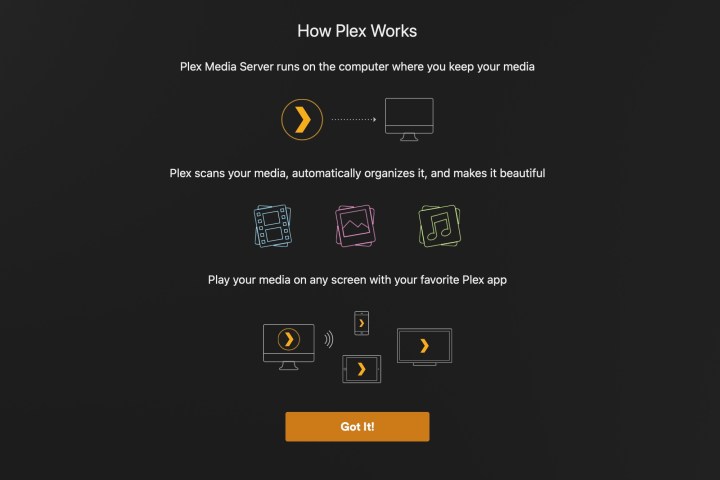
Plex를 어떻게 설치하고 사용하나요?
Plex 모험은 선택한 컴퓨터에 Plex 미디어 서버 소프트웨어를 설치하는 것부터 시작됩니다.
1단계: 적절한 설치 프로그램을 다운로드 하고 지침을 따르십시오. 미디어 서버가 완전히 설치되면 Plex 웹 앱이 포함된 새 브라우저 창이 열립니다.
2단계: 웹 앱은 Plex 서버를 구성하는 주요 방법이지만 라이브러리를 보고 컴퓨터에서 파일을 재생하는 방법으로도 사용됩니다. 새 Plex 계정을 생성하라는 메시지가 표시되고 서버가 미디어 파일을 추적하는 데 주로 도움이 되는 설정 마법사를 안내합니다.
3단계: 다양한 폴더나 하드 드라이브(로컬 또는 네트워크 공유 모두)에 영화, 음악 및 기타 파일을 원하는 곳에 저장할 수 있으며 Plex는 모든 것을 정리합니다. 그러나 한 가지 작은 문제가 있습니다. Plex는 다양한 파일 형식의 이름을 지정하는 방법을 선호합니다.
모든 종류의 파일(영화, 여러 부분으로 구성된 영화, 여러 시즌과 에피소드가 포함된 TV 프로그램 등)에는 Plex가 선호하는 이름 지정 스타일이 있습니다. 파일이 많은 경우 이름을 바꾸는 작업을 수동으로 수행할 필요는 없습니다. macOS에는 Windows 11 과 마찬가지로 훌륭한 파일 이름 바꾸기 기능이 내장되어 있습니다. 언제든지 이 단계를 건너뛸 수 있습니다. Plex의 규칙에 따라 이름이 지정되지 않은 경우에도 Plex를 사용하면 파일에 액세스하고 재생할 수 있지만 파일이 무엇인지 식별하는 데 어려움을 겪을 수 있으므로 모든 기능을 활용하지 못할 수 있습니다. Plex 사용을 즐겁게 만들어주는 웹 데이터.
4단계: Plex Media Server는 설정 프로세스 중에 식별한 모든 디렉터리를 자동으로 검색하며 해당 위치에서 변경 사항을 검색하는 빈도를 선택할 수 있습니다. 새 미디어를 자주 다운로드하는 경우 Plex가 새 파일이 추가된 것을 감지할 때마다 자동으로 라이브러리를 업데이트하도록 설정할 수 있습니다.
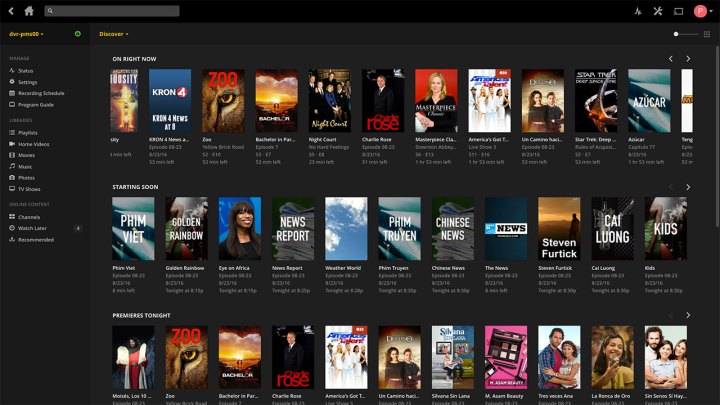
5단계: 모든 것이 제대로 되어 있는지 빠르게 확인하려면 웹 앱 인터페이스에서 홈 버튼을 클릭하세요. 설정 중에 추가한 영화, 음악 및 기타 미디어가 각각의 포스터 또는 앨범 아트와 함께 채워지기 시작하는 것을 볼 수 있습니다.
6단계: 처음에는 제대로 보이지 않으면 Plex가 관련 정보를 모두 찾는 데 시간이 걸릴 수 있으므로 몇 분 정도 기다리십시오. 파일을 재생하려면 썸네일 위에 마우스를 놓고 재생 버튼을 클릭하세요.
이 방법으로 영화를 재생한다고 해서 Apple TV나 Roku와 같은 장치에서 어떻게 보일지 반드시 표시되는 것은 아닙니다. 실제로는 파일이 실제로 재생되는지 확인하는 방법일 뿐입니다.
TV나 다른 장치에서 Plex 파일을 어떻게 재생하나요?
앞서 언급했듯이 시중에 나와 있는 거의 모든 장치에 Plex 클라이언트가 있습니다. 일반적으로 해당 플랫폼의 온라인 다운로드 스토어에서 특정 장치에 맞는 것을 찾을 수 있습니다.
예를 들어 Apple TV의 경우 App Store에 있습니다. Roku의 경우 다운로드 가능한 채널로 간주됩니다. 스마트 TV 및 Android TV 박스를 포함한 많은 장치에는 Plex 클라이언트가 사전 로드되어 있으므로 다운로드할 필요가 없습니다. 클라이언트는 일반적으로 무료이지만 때때로 Plex에서 다운로드를 위해 소액을 청구합니다. Plex Pass 구독에는 모든 클라이언트에 대한 무료 액세스가 포함됩니다(아래 Plex Pass에 대한 자세한 내용).
1단계: Plex 클라이언트를 시작하면 서버를 설치할 때 생성한 것과 동일한 Plex 계정을 묻는 메시지가 표시됩니다. 재생 장치와 Plex 서버가 동일한 홈 네트워크에 있는 한 클라이언트가 웹 앱에서 본 것과 동일한 미디어 파일 카탈로그를 장치에 표시하는 데 몇 분밖에 걸리지 않습니다.
2단계: 화면 왼쪽에 직관적인 카테고리 링크 세트가 있으며, 일치하는 모든 미디어 파일이 인터페이스의 주요 부분에 구성됩니다. 재생하려는 파일을 선택하면 설명과 추가 링크, 지금 재생 버튼이 포함된 정보 화면이 나타납니다.
3단계: 검색 기능이 없으면 어떤 미디어 소프트웨어도 완성되지 않습니다. Plex의 범용 검색은 정말 훌륭하게 작동합니다. 영화, 음악 및 TV 프로그램, Plex 영화 및 TV의 무료 콘텐츠, 웹 프로그램 및 팟캐스트, Tidal을 포함하여 연결된 모든 라이브러리, 구독 및 서비스 중에서 일치하는 항목을 찾을 수 있습니다.
일부 미디어 파일이 재생되지 않는 이유는 무엇입니까?
모든 클라이언트 장치는 서로 다른 기능을 가지고 있습니다. 즉, 각 Plex 클라이언트도 서로 다른 기능을 가지고 있습니다. Plex 클라이언트가 Plex 서버에 연결되면 해당 기능이 무엇인지 서버에 알려줍니다. 예를 들어 Apple TV 4K는 .m4v, .mp4 및 .mov 형식을 사용하여 H.264 또는 MPEG-4로 인코딩된 비디오 파일만 재생합니다.
재생하려는 파일이 해당 파일 형식 중 하나와 일치하지 않는 경우 Plex 서버는 해당 파일을 Apple TV 4K가 인식하는 형식 중 하나로 트랜스코딩해야 합니다. 재생 중인 파일 형식과 클라이언트에서 지원하는 형식에 따라 서버 측에서 많은 전력을 소비할 수 있습니다. 서버 시스템이 이 변환 프로세스를 처리할 만큼 강력하지 않으면 영화를 재생할 수 없다는 메시지가 나타날 수 있습니다.
해야 할 일
이 문제를 해결하는 확실한 방법은 Plex 서버가 정말 강력한 컴퓨터에서 실행되고 있는지 확인하는 것입니다. 그러나 모든 사람이 강력한 PC를 지속적으로 실행하기를 원하는 것은 아닙니다.
대부분 집에 있는 단일 TV에서 파일을 재생하려는 경우 서버의 트랜스코딩 없이 자체적으로 많은 파일 형식을 처리할 수 있는 보다 강력한 클라이언트 장치를 구입하는 것이 더 나은 대안이 될 수 있습니다. 값비싼 서버 기계. Nvidia Shield TV 및 Shield TV Pro는 거의 모든 미디어 파일 유형을 재생할 수 있으므로 Plex 서버에서 트랜스코딩을 수행할 필요가 없습니다. 우리는 가장 저렴한 PC보다 컴퓨팅 성능이 떨어지는 NAS인 WD My Cloud Mirror Gen 2에서 실행되는 Plex 서버의 Shield TV에서 Dolby Atmos가 포함된 4K HDR 파일을 재생할 수 있었습니다.

Plex Discover로 모든 스트리밍 서비스에 액세스하고 검색하세요.
Plex를 사용하면 Plex Discover를 통해 모든 스트리밍 서비스에 액세스할 수 있습니다. Plex 서버와 앱을 설정하면 Netflix, Amazon Prime Video, Disney Plus, Hulu, HBO 등 구독할 가능성이 높은 주요 서비스를 포함하여 다양한 스트리밍 서비스 목록에서 선택하라는 메시지가 표시됩니다. 맥스, 그리고 더.
발견하다
이제 검색 섹션이 홈 탐색 아래 왼쪽 메뉴에 표시됩니다. 구독하고 있는 모든 스트리밍 서비스는 물론 수많은 기타 무료 및 소규모 틈새 서비스를 포함하도록 설정하면 해당 서비스 전반에 걸쳐 스트리밍되는 내용을 한 곳에서 확인할 수 있습니다. 또한 인기 급상승, 신규, 출시 예정 등 유용한 카테고리로 깔끔하게 정리되어 있습니다. 타이틀을 클릭하면 해당 타이틀이 제공되는 서비스는 물론 관심 목록에 추가하는 기능을 포함한 모든 종류의 정보가 표시됩니다.
범용 검색
Plex의 검색 기능은 스트리밍 서비스와 구독하지 않은 서비스 전반에서 결과를 가져옵니다. 또한 개인 미디어 라이브러리, Plex의 AVOD 라이브러리, 예고편, 극장 개봉작 등에서 결과를 가져옵니다. 검색은 간단하며 제목, 배우, 감독을 이용하여 검색할 수 있습니다.
관심 목록
범용 감시 목록도 유용한 도구이므로 각 서비스에 대해 별도의 목록을 보관할 필요가 없습니다. 한 곳에 보관할 수 있습니다. 탐색하고 검색하면서 관심 목록에 타이틀을 추가하고, 해당 타이틀이 출시되면 한 서비스를 종료하고 다른 서비스에 표시되면 어디서 시청할 수 있는지 항상 알 수 있습니다. 사용 가능한 타이틀만 보려면 스트림에 사용 가능 필터를 사용하여 목록을 필터링할 수 있습니다.
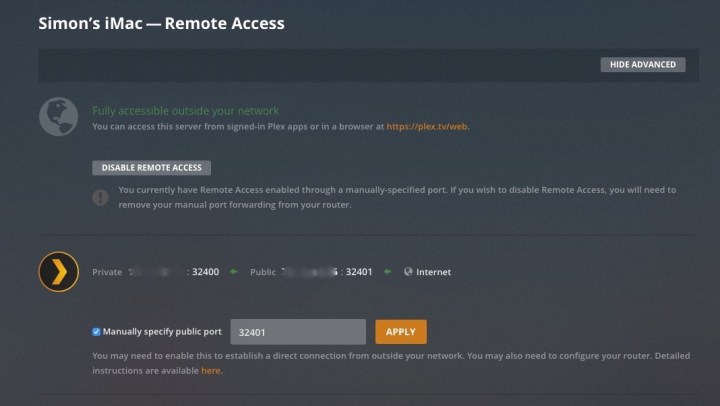
원격 액세스 및 라이브러리 공유를 활성화하는 방법
Plex의 가장 강력한 기능 중 하나는 원격 액세스를 위해 Plex 서버를 구성하는 기능입니다. 라우터의 방화벽 설정을 조정해야 하기 때문에 이 설정을 올바르게 설정하는 데 약간의 노력이 필요하지만 일단 구성되면 휴대폰이나 태블릿에서 Plex 클라이언트를 사용하여 개인 미디어 라이브러리를 스트리밍할 수 있습니다. 라이브 TV 및 녹화된 프로그램을 포함하여 전 세계 어디에서나 가능합니다.
Plex 기반 하드웨어에서 원격 액세스를 수행하는 방법은 다음과 같습니다.
1단계: 먼저, 동일한 장치가 아닌 경우 라우터에 원격 액세스 요청을 보내도록 모뎀을 구성해야 합니다.
2단계: 다음으로 Plex Media Server를 호스팅하는 네트워크의 컴퓨터에 원격 액세스 요청을 보내도록 라우터를 구성합니다.
3단계: 그런 다음 원격 액세스 요청에 응답하도록 Plex Media Server를 구성합니다.
Plex 라이브러리를 친구 및 가족(동거하지 않음)과 공유하려면 먼저 원격 액세스를 구성해야 합니다.
완료되면 친구와 가족에게 무료 Plex 계정을 만들고 계정 을 만드는 데 사용한 이메일을 알려주십시오.
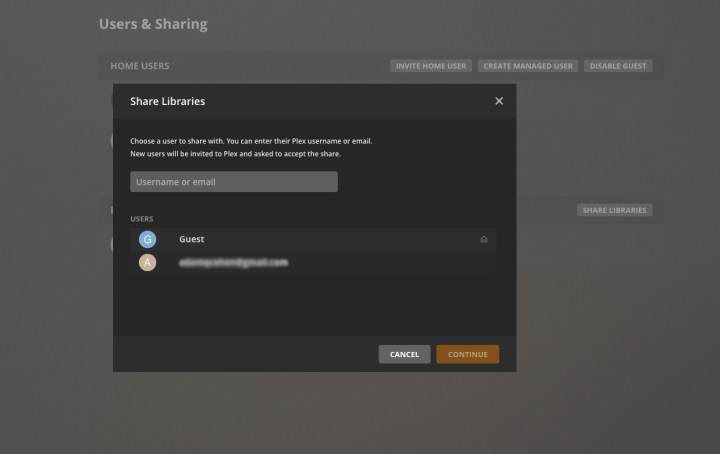
4단계: Plex Media Server 설정 내에서 사용자 및 공유라는 섹션을 찾을 수 있습니다. 해당 화면 내에서 함께 사는 사람들을 위한 추가 사용자를 추가할 수 있을 뿐만 아니라 공유 라이브러리 옵션을 통해 친구에게 액세스 권한을 부여할 수도 있습니다.
초대하는 각 Plex 사용자에 대해 액세스할 수 있는 서버(두 개 이상인 경우)와 라이브러리(영화, TV 등)를 선택할 수 있습니다. Plex Pass를 구독하고 있는 경우 이러한 사용자가 귀하의 콘텐츠를 자신의 장치에 다운로드 및 동기화하고 사진을 귀하의 서버에 업로드하도록 허용할 수도 있습니다.
서버의 활동 대시보드 내에서 이러한 사용자가 실시간으로 시청하는 내용을 볼 수 있을 뿐만 아니라 시청한 내용의 기록도 볼 수 있습니다.
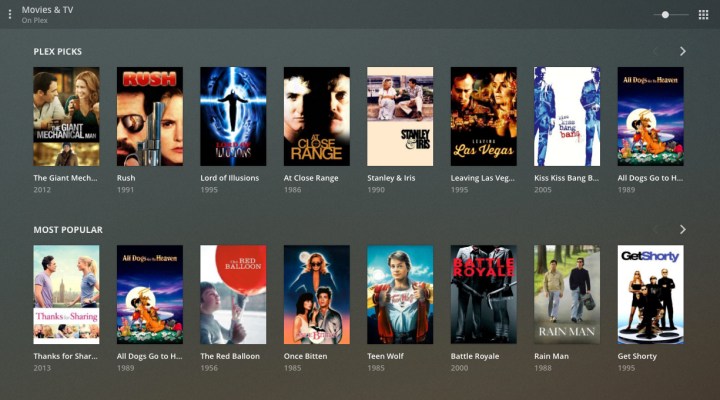
Plex 무료 영화 및 TV
Roku 채널과 같은 무료 광고 지원 서비스와 여러 면에서 유사합니다. Plex 무료 영화 및 TV는 개인 Plex 경험에 대한 추가 기능이자 독립 실행형 서비스입니다.
독립형 경험으로 브라우저와 무료 Plex 계정만 사용하여 웹에서 Plex 무료 영화 및 TV를 스트리밍할 수 있습니다. 하지만 Plex Media Server 사용자라면 개인 콘텐츠 라이브러리와 동일한 인터페이스를 통해 액세스할 수 있습니다. 별도의 앱을 다운로드하거나 설치할 필요가 없습니다.
무료 광고 지원 서비스에는 Paramount, Warner Brothers, MGM, Legendary, Magnolia Pictures, Lionsgate Films 및 Crackle의 콘텐츠 라이브러리와 같은 소스의 콘텐츠 카탈로그가 점점 늘어나고 있습니다.
끊임없이 변화하는 영화와 쇼 라인업을 확인하실 수 있습니다. 선택 항목은 Netflix나 Amazon Prime Video와 같은 유료 서비스에서 찾을 수 있는 것과는 다르지만 훌륭한 B급 영화, 할리우드 고전 및 숨겨진 보석을 발견할 수 있습니다.
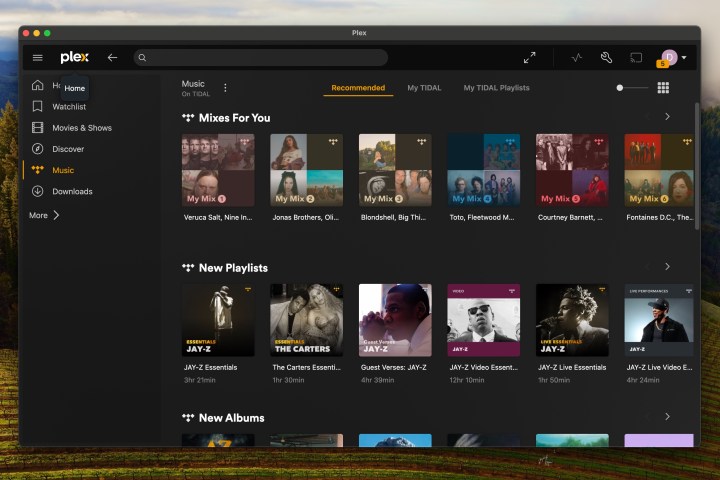
조석 통합
현재 Tidal 구독이 있는 경우 이를 Plex에 추가하면 Plex 클라이언트를 지원하는 모든 장치에서 Tidal 음악을 스트리밍할 수 있습니다. Plex는 Tidal을 개인 음악 라이브러리와 통합하고 서버에서 음악을 탐색할 때 Plex가 자동으로 Tidal에서 일치하는 항목을 찾아 누락될 수 있는 트랙이나 앨범, 관련 아티스트 및 장르를 표시합니다.
그러나 이것은 큰 문제이지만 불행히도 2024년 10월 28일부터 Plex는 더 이상 Tidal 통합을 지원하지 않습니다 . 대신 Tidal 앱을 사용해야 합니다.
Sonos 통합
Sonos 무선 집 전체 스피커를 소유하고 있는 경우 Apple Music 또는 Spotify를 추가하는 것과 동일한 방식으로 Plex를 음악 소스로 추가할 수 있습니다. 그렇게 하면 두 가지 큰 이점이 있습니다. 첫째, Plex는 고해상도 FLAC 파일과 같이 Sonos에서 재생할 수 없는 모든 음악 파일을 자동으로 트랜스코딩할 수 있으므로 전체 음악 라이브러리를 즐길 수 있습니다. 둘째, 서로 다른 집에 두 개의 Sonos 시스템이 있는 경우 Plex를 사용하면 두 위치 모두에서 개인 음악 라이브러리에 액세스할 수 있습니다. 이는 Sonos가 자체적으로는 할 수 없는 작업입니다.
또한 하나의 Plex 서버를 사용하여 별도의 재생 목록으로 여러 사용자 프로필을 설정할 수도 있습니다. 이는 귀하와 귀하의 친구들이 모두 공유 Plex 서버에 음악과 앨범을 업로드하는 경우 특히 편리합니다. 결국 모든 사람이 Bill Evans 컬렉션을 좋아하는 것은 아니며 Cousin Ralph의 큐레이션을 듣고 싶어하는 사람도 거의 없을 것입니다(왜 우리는 여전히 그를 초대합니까?).
비트와 바이트에 관한 한 Sonos의 고해상도 제품은 16비트/44kHz로 제한됩니다. 그것은 CD 수준의 품질이며 대부분의 청취자에게는 꽤 엄청난 소리로 들릴 것입니다.

Plex Pass란 무엇이며, 왜 구입해야 하나요?
Plex의 최고의 기능 중 다수는 무료로 제공되지만 일부 프리미엄 기능은 Plex Pass에 가입 한 경우에만 액세스할 수 있습니다. Plex Pass는 월간($5), 연간($40) 또는 평생($120) 단위로 구매할 수 있으며 다음 기능을 이용할 수 있습니다.
라이브 TV 및 DVR: HD 안테나 와 호환되는 OTA DVR 이 있는 경우 Plex 내에서 라이브 TV를 시청하고 녹화할 수 있습니다. 녹화 용량은 Plex 서버의 하드 드라이브 공간에 의해서만 제한되며 녹화된 모든 프로그램은 나머지 라이브러리와 마찬가지로 사용하기 쉬운 인터페이스로 제공됩니다.
모바일 동기화: 통근자에게 꼭 필요한 기능인 이 기능을 사용하면 좋아하는 미디어의 복사본을 휴대폰에 무선으로 보관하여 오프라인으로 재생할 수 있습니다. TV 에피소드를 시청하면서 자동으로 추가하고 제거할 수 있습니다.
크레딧 건너뛰기: 이 프리미엄 Plex 기능은 일부 고급 모니터링 도구를 사용하여 크레딧이 재생되는 시기를 확인합니다. 최신 Marvel 영화의 오프닝 타이틀이나 30분 길이의 엔딩 크레딧을 감상할 기분이 아니라면 건너뛸 수 있는 옵션이 있습니다.
Plex Dash: Plex Labs에서 제공하는 멋진 서버 모니터링 도구인 Plex Dash는 Plex 미디어 서버를 감시하여 네트워크, 메모리, 프로세서 사용량과 같은 중요한 통계를 해독하기 쉬운 그래프, 차트, 기타 친숙한 UI 위젯. 또한 콘텐츠 라이브러리의 성장을 추적할 수 있으며 언제든지 공유 Plex 서버에서 누가 무엇을 재생하고 있는지 정확하게 확인할 수 있습니다.
웹후크: Plex가 더 넓은 스마트 홈 자동화 세계에 소개되는 것은 시간 문제였습니다. Webhooks 기능을 사용하면 특정 스마트 홈 장치와 상호 작용할 때 Plex 재생 목록에서 노래를 재생할 때마다 스마트 조명이 어두워지는 등 다양한 Plex Media Server 작업을 실행할 수 있습니다. 또한 특정 Plex Media Server 작업을 Slack 및 Twitter를 포함한 특정 워크플로 도구 및 소셜 미디어 앱에 매핑할 수도 있습니다.
프리미엄 음악 및 사진 라이브러리: 음악(예: 노래방에서 사용할 수 있는 가사) 또는 사진(위치 데이터)에 추가 정보를 추가하여 더욱 풍부한 경험을 얻을 수 있습니다.
카메라 업로드: 모바일 장치에서 찍은 사진을 Plex에 무선으로 동기화하여 모든 Plex 클라이언트에서 즉시 볼 수 있습니다.
하드웨어 가속 스트리밍: 이는 최고의 트랜스코딩 성능을 원하는 사람들에게 큰 도움이 됩니다. Plex Pass가 없으면 모든 서버 트랜스코딩이 Plex 소프트웨어에 의해 처리되지만 이 옵션을 사용하면 PC의 추가 하드웨어 성능을 사용하여 해당 작업을 지원하여 훨씬 더 원활하게 작업할 수 있습니다. 이 옵션을 활성화하면 성능이 떨어지는 PC를 사용할 수도 있습니다.
Plex 클라이언트 앱 무료 액세스: 다른 클라이언트 앱에 대해 다시 비용을 지불하지 마십시오.
다운로드: 좋아하는 영화나 음악을 모두 가져오세요. 인터넷이 필요하지 않습니다.

Plexamp: 음악을 즐기는 완전히 새로운 방법
Plex 경험의 일환으로 회사는 Plexamp 라는 훌륭한 음악 청취 및 큐레이션 도구도 제공합니다. 몇 년 전에 도입된 Plexamp는 한때 Plex Pass 사용자만을 위한 페이월 기능이었지만 이제는 Plex 계정이 있는 모든 사람에게 완전히 무료로 제공됩니다.
Spotify 또는 Apple Music 과 같은 프리미엄 음악 스트리밍 앱의 모양과 느낌을 갖춘 Plexamp를 사용하면 전체 Plex 음악 라이브러리를 새롭고 흥미로운 방식으로 경험할 수 있습니다. 또한 이 서비스는 Plex가 선별한 새로운 아티스트, 앨범 및 재생 목록에 대한 관문을 제공합니다.
Plexamp를 사용하면 전 세계 어디에서나 좋아하는 음악을 들을 수 있으며 끊김 없는 재생, 음량 조절, 사전 캐싱, Chromecast 및 AirPlay 호환성 등의 기능을 즐길 수 있습니다. Tidal 가입자인 경우 Tidal 계정을 Plexamp에 연결할 수도 있습니다.
Plex Pass 구독자는 Plexamp를 사용할 때 특별한 대우를 받으며, 이러한 혜택 중 일부는 Plex 구독을 다음 단계로 끌어올리기에 충분할 수 있습니다. 이러한 프리미엄 기능에는 아티스트 및 앨범 믹스 구축, 듣고 있는 음악 종류에 따른 트랙/아티스트/앨범 큐레이션, 10밴드 이퀄라이저 등이 포함됩니다.
macOS, Windows 및 Linux 시스템용 Plexamp 데스크탑 앱과 iOS 및 Android 장치용 모바일 앱을 다운로드할 수 있습니다.
함께 시청하기
한때는 속임수처럼 보였지만 온라인으로 콘텐츠를 공동 시청하는 것은 이제 수요가 많은 활동입니다. Plex의 Watch Together 기능을 통해 사용자는 좋아하는 영화와 TV 프로그램을 친구들과 함께 시청할 수 있습니다. 함께보기는 다음 기기에서 지원됩니다.
- 아마존 파이어 TV
- 안드로이드 모바일
- 안드로이드 TV/구글 TV
- 애플티비
- iOS
- 플레이스테이션 5
- 플렉스 HTPC
- Facebook의 포털
- 로쿠
- 스마트 TV: LG, 삼성, VIZIO
- 웹 앱
- 엑스박스
1단계: 함께 보기를 시작하려면 Plex 앱에서 보고 싶은 영화나 프로그램을 선택한 다음 점 세 개/더보기 버튼을 선택한 다음 함께 보기를 선택하세요.
2단계: 함께 시청하기 세션이 시작되면 함께 시청할 친구를 선택할 수 있습니다. 누군가를 초대하려면 이미 친구가 되어 있어야 하지만 Plex에서 친구 요청을 보낼 수 있습니다. 방금 친구 요청을 수락했다면 앱을 다시 시작해야 할 수도 있습니다.
3단계: 이제 함께 시청 세션이 앱 홈 화면 상단에 표시됩니다. 선택하면 로비에 입장하여 참가한 친구와 준비 상태인 모든 친구를 볼 수 있습니다. 시작 버튼을 선택하여 즉시 시작할 수도 있습니다.
4단계: 세션의 모든 사용자는 콘텐츠를 일시 중지, 시작, 빨리 감기 또는 보상할 수 있습니다. 그러면 함께 시청하기 세션에 참여하는 모든 사용자의 재생이 조정됩니다.
Kodi와 Plex는 어떻습니까? 대신 그걸 사용해도 될까요?
Kodi 대 Plex 전투에는 몇 가지 큰 차이점이 있습니다.
Kodi는 Plex와 동일한 기능을 많이 수행하는 강력한 미디어 센터 소프트웨어 인터페이스입니다. 중요한 차이점은 작업이 다르게 진행된다는 것입니다. Kodi에는 서버 소프트웨어가 없습니다. Kodi의 모든 기능은 호환 장치에 다운로드하여 설치하는 앱에 자체 포함되어 있습니다. 여기서 한 가지 제한 사항은 호환되는 장치 유형이 몇 가지뿐이라는 것입니다. Kodi는 설치 및 사용에 상당한 노력을 기울이지 않으면 Roku , Amazon Fire TV 또는 Apple TV 에서 작동하지 않습니다.
또한 미디어 컬렉션을 관리하는 중앙 서버가 없으면 Kodi의 각 인스턴스는 자체 세계입니다. 한 장치에서 다른 장치로 설정을 쉽게 동기화할 수 있는 방법은 없습니다. 이는 각 Kodi 장치를 처음인 것처럼 설정해야 함을 의미합니다. 또한 고객 지원 옵션이 없으므로 문제가 발생하면 문제 해결을 도와줄 사람이 없으므로 스스로 해결해야 합니다.
Kodi는 오픈 소스 소프트웨어이기 때문에 상당한 양의 타사 추가 기능을 사용할 수 있습니다. 불행히도 여기에는 무의식적으로 저작권이 있는 자료에 액세스하는 것을 포함하여 모든 종류의 문제를 일으킬 수 있는 대규모 비공식 추가 기능 모음이 포함되어 있습니다.
비공식 추가 기능으로 인해 맬웨어, 해커, 스누퍼 등 바람직하지 않은 제3자에게 취약해질 수도 있습니다. Kodi 설치를 고려 중이라면 Kodi 설명을 통해 사이버 공격이나 타사 추가 기능에서 발생할 수 있는 기타 잠재적인 문제로부터 보호하는 방법을 알아보는 것이 좋습니다. 이 가이드는 타사 추가 기능 사용으로 인해 발생할 수 있는 법적 결과에 대한 철저한 이해를 제공합니다.
그래도 소프트웨어 설정을 조정하고 싶다면 Kodi가 좋은 Plex 대안이 될 수 있습니다. 많은 사용자가 Kodi를 VPN과 페어링했을 때 향상된 스트리밍 서비스와 속도를 경험했습니다. 클라이언트가 스트리밍하는 고도로 연결되고 중앙에서 관리되는 미디어 라이브러리를 유지하는 것을 좋아하지 않는다면 Kodi가 적합합니다.
Plex는 미디어 라이브러리를 관리하고 중앙 집중화하는 데 도움이 되는 다양한 혜택과 최소한의 제한 사항을 제공합니다. 무료 스트리밍 콘텐츠가 포함되어 있고, 간단한 로그인만으로 기기 전체에서 동기화되며, 호환되지 않는 파일 형식의 최종 후보 목록과 같은 제한 사항이 상대적으로 적은 다용도 애플리케이션입니다. 따라서 미디어를 정리하고 검색하려는 분들에게는 Plex를 권장합니다. 이제 Plex 사용 방법에 익숙해졌을 것입니다.
